Om du vill ta reda på den senaste lösenordsändringen för en användare i Active Directory fortsätter du att läsa den här handledningen. Den här artikeln innehåller instruktioner om hur du i Active Directory visar när en användare senast ändrade sitt lösenord.
Så här visar du den senaste lösenordsändringen för en användare i Active Directory 2019/2016/2012.
Metod 1. Ta reda på den senaste ändringen av användarlösenord från Windows GUI.
Om du behöver ta reda på datumet för den senaste lösenordsändringen för en användare i Active Directory:
1. Öppen Active Directory-användare och datorer
2. Från Se menyn, klicka Avancerade funktioner.

3. Välj Användare grupp i den vänstra rutan.
4. I den högra rutan högerklickar du på den användare du vill se den senaste lösenordsändringen och väljer Egenskaper.

5. I fönstret "Användaregenskaper" väljer du Attributredigerare flik.
6. Scrolla nu ner till pwdLastSet attribut, för att ta reda på när ett lösenord ändrades förra gången.
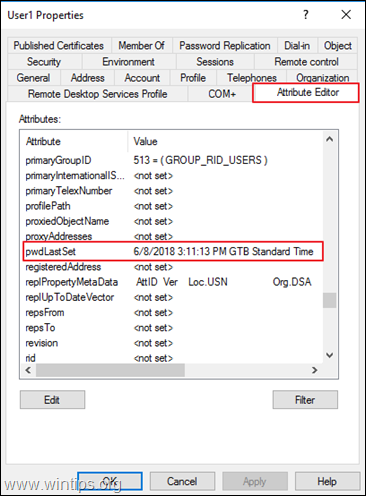
Metod 2. Kontrollera den senaste ändringen av användarlösenord från kommandotolken.
Nästa metod för att se när ett lösenord ändrades för en användare, är att ge följande kommando Kommandotolken eller in PowerShell.
- nettoanvändare Kontonamn
* Notera: Var "Kontonamn" = namnet på den domänanvändare som du vill se Lösenord senast inställt.
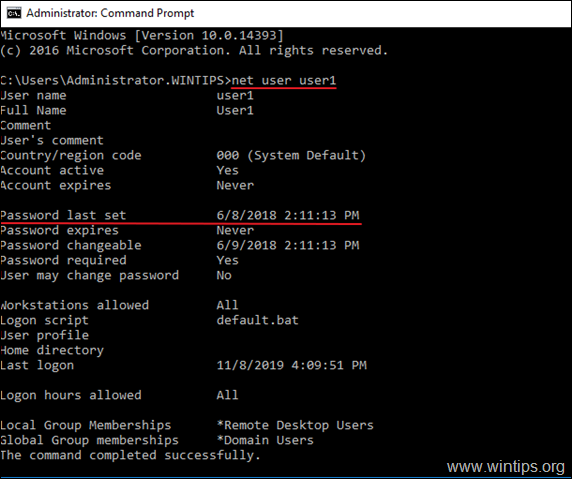
Det är allt! Låt mig veta om den här guiden har hjälpt dig genom att lämna din kommentar om din upplevelse. Gilla och dela den här guiden för att hjälpa andra.